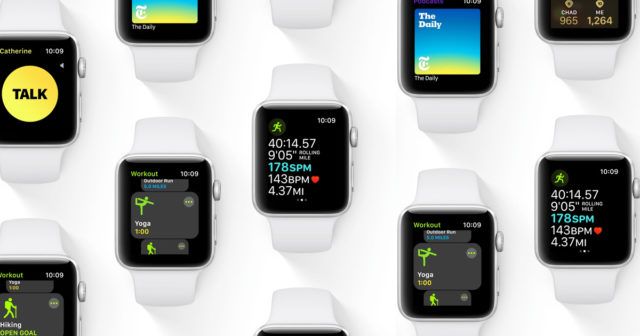Mozilla Firefox PR CONNECT RESET Error - Paano Ito Maayos

Nais mo bang ayusin ang error ng PR CONNECT RESET? Ang Firefox ay ang pinakamahusay na browser na nakasentro sa privacy. Nag-aalok ito ng maraming bagay tulad ng isang tampok na pag-encrypt lamang ng browser, DNS sa paglipas ng HTTPS (DOH), at ang kakayahang pamahalaan ang iyong, cache, cookies, trackers, mga fingerprint, at crypto-miner. Gayunpaman kamakailan lamang ay marami Firefox ang mga gumagamit ay tila nakaharap o nakakaranas ng PR CONNECT RESET ERROR.
Ngayon, sa patnubay na ito, babanggitin namin ang lahat ng mga posibleng dahilan kung bakit maaari kang humarap sa error na ito. Gayundin, nabanggit namin ang lahat ng mga potensyal na solusyon para sa PR CONNECT RESET ER ng Mozilla Firefox.
kung paano magmungkahi ng mga kaibigan
Tingnan din: Paano Ayusin ang Mabagal na Suliranin ng Firefox sa PC - Tutorial
Iba't ibang Paraan Upang Ayusin ang PR CONNECT RESET ERROR OnMozilla Firefox

Ang dahilan para sa error na ito ay napaka-simple at prangka. Ito ay nangyayari kapag sinusubukan ng Mozilla Firefox na kumonekta sa server ng HTTPS, ngunit tatanggi ang kahilingan. Kaya bukod sa pagbubukas ng hiniling na web page, makakatanggap ka ng sumusunod na mensahe ng error: Ang pahina na sinusubukan mong tingnan ay hindi maipakita dahil ang pagiging tunay ng natanggap na data ay hindi ma-verify.
Paraan 1: Patayin ang Pagsala ng Protocol
Maaaring maputol ng filter ng TCP protocol ang koneksyon sa mga web server. Bilang isang resulta, hindi maabot ng mga packet ng data ang kanilang inilaan na patutunguhan. Gayundin, dahil sa mga alalahanin sa seguridad, ang ilang aplikasyon ng antivirus ay naglalagay din ng isang matatag na layer ng proteksiyon, at dahil doon ay pinahinto ang kinakailangang mga koneksyon mula sa pagkakaroon ng panatag. Sa sitwasyong ito, dapat mong isaalang-alang ang pag-off ng pagsala ng protocol. Narito ang mga tagubilin para sa pareho, para sa ESET Antivirus app:
- Tumungo sa ESET Antivirus software at mag-navigate sa Advanced seksyon Maaari mo ring gamitin ang F5 key para sa pareho.
- Ngayon mag-tap sa Web at Email ang pagpipilian na matatagpuan sa kaliwang menu bar.
- Susunod, tapikin ang Pagsala ng Protocol pagpipilian at patayin ang toggle na matatagpuan sa tabi ng Paganahin ang pag-filter ng nilalaman ng application na application.
- Sa wakas, mag-tap sa OK lang upang mai-save ang mga pagbabago. Maaari mo na ngayong ilunsad ang Firefox at suriin kung ang PR CONNECT RESET ERROR ay nalutas. Kung nahaharap ka pa rin sa error na ito, pagkatapos ay mag-navigate sa susunod na solusyon na ibinigay sa ibaba.
Paraan 2: Punasan ang Cache
Sa ilang mga sitwasyon, kung ang ilang pansamantalang data ay sanhi ng isyu. Samakatuwid, inirerekumenda na punasan ang cache at ang kaugnay na pansamantalang data. Sundin ang mga tagubilin sa ibaba upang magawa ito:
- Tumungo sa browser ng Firefox at pagkatapos ay mag-tap sa menu ng hamburger na matatagpuan sa kanang-itaas. Pumili ka Pagpipilian mula sa drop-down na menu.
- Pagkatapos ay mag-tap sa Pagkapribado at Seguridad mula sa menu na matatagpuan sa kaliwang bahagi.
- Ngayon mag-navigate sa Cookies at Data seksyon at pagkatapos ay mag-tap sa I-clear ang Data .
- Pagkatapos markahan ang Naka-cache na Kasaysayan sa Web pagpipilian at pagkatapos ay tapikin OK lang
- Ang lahat ng data ng naka-cache na Mozilla Firefox ay tatapusin na at ang PR CONNECT RESET ERROR ay dapat na lutasin din. Gayunpaman, kung hindi iyon ang sitwasyon, sundin ang iba pang pamamaraan na ibinigay sa ibaba.
Tingnan din: Ibalik ang Mga Tab ng Chrome Pagkatapos ng Pag-crash - Tutorial
Paraan 3: I-uninstall ang Third-Party Firewall
Nagbibigay sa iyo ang isang firewall ng isang ligtas at protektadong karanasan sa pag-browse pagkatapos subaybayan ang papalabas o papasok na network batay sa paunang natukoy na hanay ng mga patakaran. Gayunpaman, tiyak, may posibilidad silang maging sobrang protektibo at pagkatapos ay magtatapos sa pagharang ng mga website na maaaring talagang ligtas.
libreng transcription software para sa mac
Kung nangyari ito, kung gayon ang pinakamagandang bagay ay ang i-uninstall o i-off ang firewall. Kung gumagamit ka ng anumang application ng firewall ng third-party, subukang i-uninstall ito. Narito ang mga hakbang para sa pareho sa kanila:
Ayusin ang 1: Paano Mag-uninstall ng Third-Party Firewall
- Pangunahin buksan ang Run dialog box gamit ang Windows + R mga shortcut key na kombinasyon.
- Ipasok sa appwiz.cpl at pindutin ang Enter. Tulad ng pagbubukas nito Mga Programa at Tampok.
- Sumisid sa firewall ng third-party na kasalukuyang ginagamit mo. Pagkatapos ay i-tap ito, at pumili I-uninstall
- Kapag nakumpleto ang proseso, i-restart ang iyong system. Suriin ngayon kung nalulutas nito ang Firefox PR CONNECT RESET ERROR. Kung hindi pa ito nagagawa, subukang muling i-install ang firewall ng third-party at pagkatapos ay sundin ang iba pang solusyon.
Ayusin ang 2: Patayin ang Windows Firewall
- Hanapin ang Windows Defender Firewall mula sa Start menu.
- Pagkatapos ay tapikin ang paganahin o huwag paganahin ang Windows Firewall mula sa kaliwang menu bar.
- Piliin ngayon ang huwag paganahin o paganahin ang pagpipiliang Windows Defender Firewall sa ilalim ng pribado o Public network.
- Kapag tapos na ito, mag-tap sa OK at i-restart ang iyong computer. Suriin kung nalulutas nito ang Firefox PR CONNECT RESET ERROR o hindi.
Paraan 4: I-off ang Proxy & VPN
Ang ilan sa iyo ay maaaring gumagamit ng isang VPN o Proxy upang i-bypass ang mga limitasyon. Pinapayagan kang ma-access ang mga nilalamang pinaghihigpitan ng geo. Gayunpaman, sa ilang mga sitwasyon, maaaring tumanggi ang Proxy o VPN na dalhin ang mga packet ng data sa kinakailangang patutunguhan.
Bilang isang resulta, hindi mapapanatili ang koneksyon. Ang dahilan ng pagtanggi ay maaaring dahil sa pananaw ng seguridad. Ngunit kung may kamalayan ka na ang website na nais mong bisitahin ay ligtas, pagkatapos ay subukang patayin ang proxy o VPN. Narito kung paano ito magagawa:
icloud larawan ay hindi pag-update sa pc
- Mag-navigate sa Programa at Tampok menu matapos gamitin ang appwiz.cpl keyword sa Run dialog box.
- Sumisid sa software ng VPN at piliin ito. Ngayon mag-tap sa pagpipiliang I-uninstall. Burahin nito ang VPN client mula sa iyong computer.
- Kung nais mong alisin ang Proxy, pagkatapos buksan ang Run via Windows + R at input ms-setting: network-proxy.
- Ngayon ay madidirekta ka sa pahina ng setting ng Proxy. Tumungo sa Manu-manong Pag-setup ng Proxy.
- Mula sa kanang bahagi sa menu, i-off ang toggle na matatagpuan sa tabi Gumamit ng isang proxy server .
- Kapag nabura mo ang parehong VPN at Proxy, pagkatapos ay i-restart ang iyong computer. Ngunit kung nahaharap mo pa rin ang error pagkatapos ay isa pang bagay na maaari mong subukan.
Paraan 5: Lumipat Sa Isa Pang Network
Matapos gumamit ng isang pinaghihigpitang network, maaari mo ring makatagpo ang nabanggit na error din sa Firefox. Ang pinakamagandang bagay, sa sitwasyong ito, ay lumipat sa isa pang network. Subukang lumikha ng isang hotspot gamit ang iyong aparato at pagkatapos ay ibahagi ang Wi-Fi gamit ang iyong laptop.
Gayundin, maaari kang lumipat mula sa wireless WiFi mode papunta sa wired ethernet mode (o kabaligtaran). Kapag ginawa mo ang switch, pagkatapos ay subukang i-access ang Mozilla Firefox, ang error ay dapat na malutas.
Konklusyon:
Narito ang lahat tungkol sa 'Firefox PR CONNECT RESET'. Nagbahagi kami ng iba't ibang mga solusyon, ang alinman sa mga ito ay maaaring malutas ang iyong error. Nakatutulong ba ang artikulong ito? May alam ka bang ibang alternatibong pamamaraan upang ayusin ito? Ibahagi ang iyong mga saloobin sa amin sa komento sa seksyon sa ibaba.
Basahin din: